
Cómo transferir mensajes de WhatsApp a un teléfono nuevo sin respaldo [4 formas]

Al cambiar a un teléfono nuevo, muchos usuarios de WhatsApp dependen de las copias de seguridad para restaurar su historial de chat. Pero, ¿qué pasa si no tienes una copia de seguridad o simplemente no puedes acceder a ella? Ya sea que haya olvidado hacer una copia de seguridad de sus mensajes o haya tenido problemas con Google Drive o iCloud, quizás se pregunte: ¿cómo transferir mensajes de WhatsApp a un teléfono nuevo sin una copia de seguridad?
Afortunadamente, incluso sin una copia de seguridad, todavía existen formas efectivas de transferir su historial de chat de WhatsApp a un nuevo dispositivo. Esta guía lo guiará a través de múltiples métodos para mover sus mensajes de WhatsApp sin problemas, asegurando que no se pierda ninguna de sus conversaciones importantes.
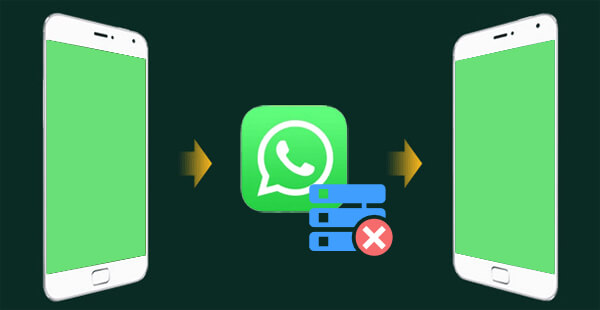
Al transferir el historial de chat de WhatsApp entre dispositivos que ejecutan el mismo sistema operativo ( Android a Android o de iPhone a iPhone), puede escanear un código QR para migrar los datos. Este es el método oficial, que es sencillo de utilizar. Sin embargo, solo se aplica a las últimas versiones de WhatsApp y no se puede utilizar para transferencias entre plataformas (por ejemplo, Android a iPhone). Si estás transfiriendo WhatsApp entre dispositivos con el mismo sistema operativo, puedes seguir estos pasos (aquí usaremos el ejemplo de transferencia de WhatsApp entre dispositivos Android ):
Paso 1. Instale WhatsApp en el nuevo dispositivo y ábralo, verificando con el mismo número de teléfono que el dispositivo anterior.
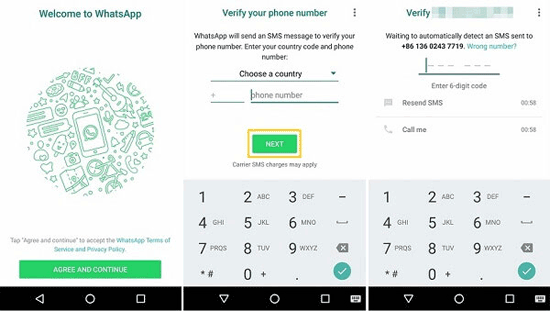
Paso 2. Después de la verificación, WhatsApp te mostrará "Historial de chat encontrado en tu dispositivo anterior" y deberás seleccionar "Migrar".
Paso 3. Abra WhatsApp en el dispositivo anterior, vaya a "Configuración" > "Chats" > "Transferir chats".
Paso 4. Seleccione "Migrar a otro dispositivo" y toque "Iniciar". El dispositivo antiguo generará un código QR dinámico y mantendrá la pantalla encendida.
Paso 5. En la pantalla de migración de WhatsApp del nuevo dispositivo, toque "Escanear código QR".
Paso 6. Utilice la cámara del nuevo dispositivo para escanear el código QR en el dispositivo anterior (asegúrese de que haya suficiente iluminación y alinee la cámara con el código QR).
Paso 7. Una vez que el escaneo sea exitoso, los dos dispositivos establecerán automáticamente una conexión de igual a igual y comenzarán a transferir datos.
Paso 8. Espere a que se complete la barra de progreso (el tiempo requerido depende del tamaño de los datos del chat).
Paso 9. Una vez completada la transferencia, el nuevo dispositivo indicará "Listo" y deberás tocar "Listo". WhatsApp en el dispositivo antiguo se cerrará automáticamente y los datos solo se conservarán en el nuevo dispositivo.
Si no tienes una copia de seguridad y quieres transferir datos de WhatsApp sin que el sistema te afecte, WhatsApp Transfer será tu asistente de referencia. Esta herramienta de transferencia de WhatsApp permite la transferencia de datos de WhatsApp entre plataformas sin necesidad de copias de seguridad u otros requisitos previos; todo lo que necesitas es una computadora y un cable de datos para transferir datos de WhatsApp de manera eficiente.
¿Qué puede hacer WhatsApp Transfer por ti?
¿Cómo transferir mensajes de WhatsApp a un teléfono nuevo sin respaldo?
01 Descargue e instale WhatsApp Transfer en su computadora. Inicie el programa y conecte sus dos dispositivos a la misma computadora. Además, deberá habilitar la opción de depuración USB en su dispositivo Android y tocar "Confiar" en su dispositivo iOS para que el software pueda acceder al almacenamiento.
02 Una vez que los dispositivos estén conectados exitosamente, navegue hasta el módulo "Transferir" y asegúrese de que los dispositivos estén enumerados correctamente en "Fuente" y "Destino". Si no es así, haga clic en "Voltear" para corregirlos.

03 Ahora, haga clic en "Transferir" para iniciar el proceso de transferencia de datos de WhatsApp.

Si no necesita ver todo el historial de chat en WhatsApp pero solo desea guardar parte de una conversación, puede transferir el contenido del chat por correo electrónico. Este método es adecuado para transferir chats específicos; sin embargo, no se puede restaurar dentro de WhatsApp y solo se puede ver como texto.
Estos son los pasos específicos:
Paso 1. Abre WhatsApp en tu teléfono anterior y navega hasta el chat que deseas guardar.
Paso 2. Toca el menú de tres puntos > "Más" > "Exportar chat" y elige si deseas adjuntar archivos multimedia.

Paso 3. Seleccione el correo electrónico como método de envío e ingrese su dirección de correo electrónico.
Paso 4. Abra su correo electrónico en su nuevo teléfono para ver el historial de chat exportado (en un archivo TXT).
Si está cambiando de Android a iPhone , puede utilizar la herramienta oficial Move to iOS de Apple para transferir su historial de chat de WhatsApp. Sin embargo, este método sólo es aplicable para transferencias Android a iPhone y debe realizarse durante la configuración inicial de su iPhone. Así es como funciona:
Paso 1. Descargue e instale la aplicación Move to iOS en su dispositivo Android .
Paso 2. En tu nuevo iPhone, navega hasta "Configuración" > "Aplicaciones y datos" > "Mover datos desde Android ".
Paso 3. Abra la aplicación Move to iOS en su dispositivo Android e ingrese el código de verificación que se muestra en su iPhone.

Paso 4. De la lista de datos a transferir, seleccione WhatsApp y luego toque "Iniciar".
Paso 5. Una vez que se complete la transferencia, instale y abra WhatsApp en su iPhone, inicie sesión con el mismo número de teléfono y podrá ver su historial de chat.
Transferir mensajes de WhatsApp a un teléfono nuevo sin una copia de seguridad puede parecer un desafío, pero como muestra esta guía, existen varias formas de lograrlo. El mejor método depende de su situación específica:
Entre ellas, WhatsApp Transfer destaca como la solución más completa, permitiendo transferencias completas de chat entre diferentes dispositivos y sistemas operativos. Si desea un método confiable y sin complicaciones para mantener intactos todos sus datos de WhatsApp, pruébelo.
Artículos relacionados:
[Comprobado] ¿Cómo transferir WhatsApp a un teléfono nuevo fácilmente? ( Android y iPhone)
Cómo transferir WhatsApp de Android a iPhone sin restablecer los valores de fábrica
¿Cómo transferir WhatsApp del Samsung antiguo al nuevo Samsung de 4 formas sin complicaciones?
Cómo transferir mensajes de WhatsApp de Android a iPhone usando Google Drive

 Aplicaciones sociales
Aplicaciones sociales
 Cómo transferir mensajes de WhatsApp a un teléfono nuevo sin respaldo [4 formas]
Cómo transferir mensajes de WhatsApp a un teléfono nuevo sin respaldo [4 formas]